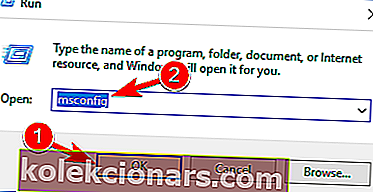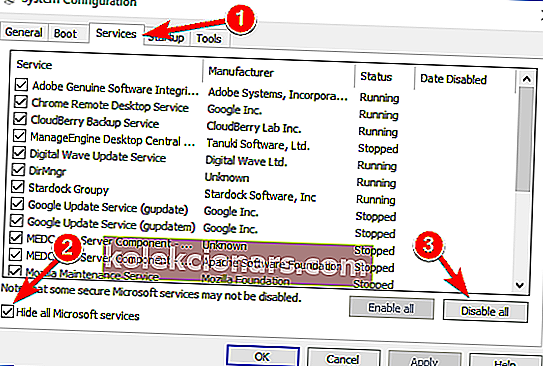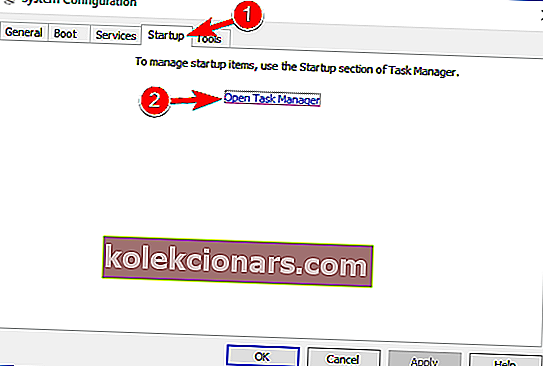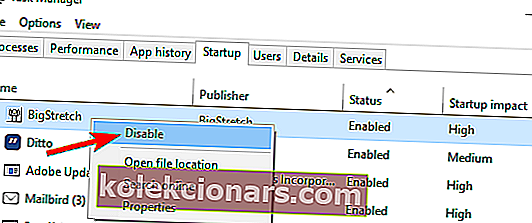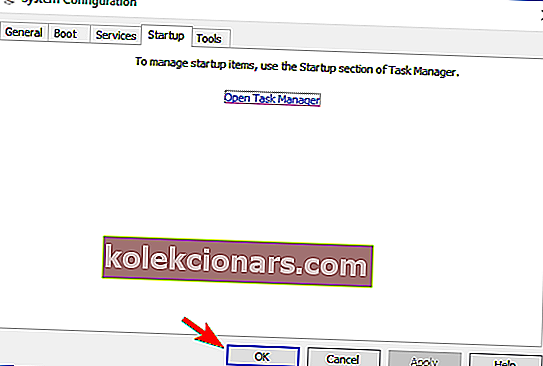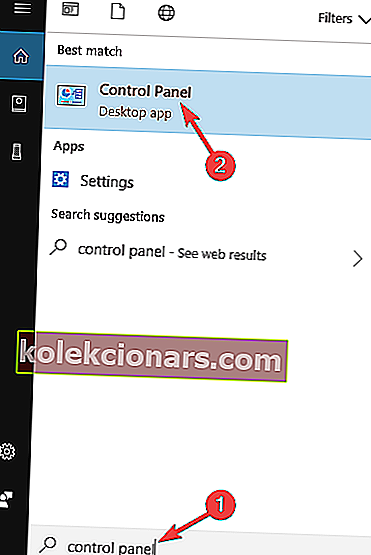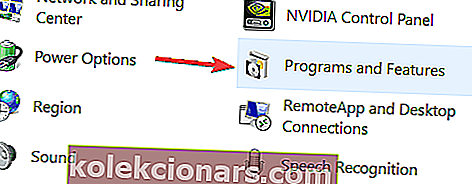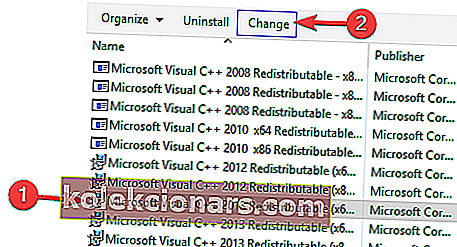- Trūkstošo DLL ir galvenais iemesls lielākajai daļai Windows 10 problēmu, taču, par laimi, ir daudz iespēju, kā novērst šo problēmu.
- Šajā rakstā tiks aplūkotas visas darbības, kas jāveic, ja Mfc110u.dll ir DLL, kas pazūd.
- Šis raksts ir daļa no mūsu veltītā centrmezgla DLL problēmu novēršanai operētājsistēmā Windows 10, tāpēc noteikti pārbaudiet to, jo šīs problēmas ir diezgan biežas.
- Apskatiet mūsu sistēmas kļūdu lapu, lai iegūtu vairāk informācijas par šo jautājumu.

Ja programma nevar startēt, jo datorā trūkst mfc110u.dll vai katru reizi, kad mēģināt atvērt noteiktu programmu, vai kaut kas līdzīgs parādās, vai, palaižot datoru, neuztraucieties.
Šajā rakstā mēs palīdzēsim jums atrisināt šo problēmu un labāk izprast, ko nozīmē mfc110u.dll.
Mfc110u.dll ir DLL faila veids, kas saistīts ar Microsoft Visual Studio, kuru Windows operētājsistēmām ir izstrādājis Cyan Soft. Problēma ar šo DLL failu var rasties, ja daži Visual Studio komponenti ir bojāti vai kāda trešās puses programmatūra to sabojāja.
Kad mfc110u.dll ir bojāts vai trūkst jūsu datorā, jūs saņemsit brīdinājuma ziņojumu, atverot noteiktu programmu, kas ir saistīta ar šo failu, vai pat tad, kad dators tiek palaists.
Kā novērst trūkstošo kļūdu Mfc110u.dll?
Daudzām lietojumprogrammām ir nepieciešams fails Mfc110u.dll, taču dažreiz var rasties problēmas ar šo failu. Runājot par problēmām, lietotāji ziņoja par šādām problēmām:
- Programmu nevar startēt, jo datorā trūkst mfc110u.dll
- Šī ir izplatīta kļūda, kas var parādīties datorā.
- Šo problēmu parasti izraisa trūkstošie vai bojāti Visual C ++ izplatāmie materiāli.
- Mfc110u.dll trūkst Age of Empires
- Dažreiz šis kļūdas ziņojums var parādīties dažās spēlēs, un daudzi lietotāji ziņoja par šo problēmu, mēģinot palaist Age of Empires.
- Mfc110u.dll trūkst AutoCad, AVG
- Kā jau minēts iepriekš, dažām lietojumprogrammām ir nepieciešams šis fails, lai tā darbotos pareizi.
- Ja šī faila trūkst, mēģiniet pārinstalēt skarto lietojumprogrammu un pārbaudiet, vai tas palīdz.
- Mfc110u.dll netika atrasts
- Šī ir šīs kļūdas variācija, taču jums vajadzētu būt iespējai novērst problēmu, izmantojot šī raksta risinājumus.
- Mfc110u.dll Sony Vaio, HP
- Daudzi Sony Vaio un HP lietotāji ziņoja par šo problēmu.
- Pēc viņu domām, problēma varētu būt dažas iepriekš instalētas lietojumprogrammas, un, lai novērstu problēmu, jums jāatrod un jānoņem šīs lietojumprogrammas no datora.
1. Lejupielādējiet Microsoft Visual C ++ atkārtoti izplatāmo pakotni
Tā kā mfc110u.dll ir daļa no Microsoft Visual C ++ izplatāmās pakotnes Visual Studio, šo problēmu varat novērst, vienkārši lejupielādējot un vēlreiz instalējot šo pakotni no Microsoft vietnes.
Šajā saitē varat atrast gan Microsoft Visual C ++ Redistributable Package for Visual Studio gan x86, gan x64 versijas.
Ja pārlūkojat internetu, lai atrastu šīs problēmas risinājumu, iespējams, atradīsit daudz vietņu, kas piedāvā tikai lejupielādēt tikai DLL failu.
Bet mēs to neiesakām, jo, iespējams, vispirms būs jālejupielādē šīs vietnes DLL instalēšanas programma, kas dažreiz var saturēt ļaunprātīgu programmatūru, tāpēc visas pakotnes lejupielāde no Microsoft vietnes ir daudz drošāka iespēja.
2. Pārbaudiet antivīrusu
Ja datorā trūkst Mfc110u.dll, problēma var būt jūsu pretvīrusu programmatūra. Antivīrusu lietošana ir svarīga, ja vēlaties aizsargāt datoru no tiešsaistes draudiem, taču dažkārt antivīruss var traucēt citu lietojumprogrammu darbību.
Faktiski jūsu antivīruss dažreiz var noņemt vai bloķēt svarīgus DLL failus, piemēram, Mfc110u.dll. Ja datorā jums ir šī problēma, ieteicams mēģināt mainīt antivīrusu konfigurāciju un pārbaudīt, vai tas palīdz.
Ja tas nedarbojas, ieteicams uz laiku atspējot antivīrusu.
Kā pēdējo iespēju, iespējams, vēlēsities mēģināt noņemt pretvīrusu programmatūru. Vairāki lietotāji ziņoja, ka viņiem ir problēmas ar AVG un Avast, taču pēc to noņemšanas no datora problēma tika pilnībā atrisināta.
Ja antivīrusu noņemšana problēmu atrisina, ieteicams apsvērt iespēju pāriet uz citu antivīrusu risinājumu. Tirgū ir pieejamas daudzas lieliskas pretvīrusu lietojumprogrammas, taču šobrīd labākās ir Bitdefender un BullGuard , tāpēc droši izmēģiniet kādu no tām.
3. Noņemiet problemātiskās lietojumprogrammas
Windows lietotāji fonā instalē visu veidu trešās puses lietojumprogrammas, taču dažreiz šīs programmas var izraisīt šīs problēmas parādīšanos. Viena no šīm problemātiskajām lietojumprogrammām ir VAIO Update .
Pēc lietotāju domām, šī lietojumprogramma darbojas fonā, un tā ir atbildīga par šo kļūdu.
Lai novērstu problēmu, šī lietojumprogramma jāinstalē no datora.
Lai nodrošinātu, ka lietojumprogramma ir pilnībā noņemta, ieteicams izmantot atinstalētāja lietojumprogrammu. Šie rīki noņems visus ar lietojumprogrammu saistītos failus un reģistra ierakstus un pilnībā tos noņems no datora.
Ir pieejamas daudzas cietas atinstalētāja lietojumprogrammas, bet labākās ir IOBit atinstalētājs (bezmaksas), Revo atinstalētājs un Ashampoo atinstalētājs .
Paturiet prātā, ka arī citas lietojumprogrammas var izraisīt šīs kļūdas parādīšanos, tāpēc uzmaniet visas aizdomīgās lietojumprogrammas. Vairāki lietotāji ziņoja, ka dažas lietojumprogrammas mēdz atstāt noteiktus failus un reģistra ierakstus pat pēc to atinstalēšanas.
Lai novērstu šo problēmu, noteikti lejupielādējiet kādu no iepriekš minētajām atinstalētāja lietojumprogrammām un notīriet visus atlikušos failus.
4. Veiciet tīru sāknēšanu
- Nospiediet Windows taustiņu + R un ievadiet msconfig .
- Nospiediet taustiņu Enter vai noklikšķiniet uz Labi .
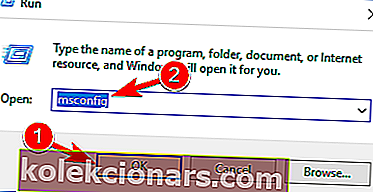
- Pārejiet uz cilni Pakalpojumi , atzīmējiet Slēpt visus Microsoft pakalpojumus un noklikšķiniet uz pogas Atspējot visus .
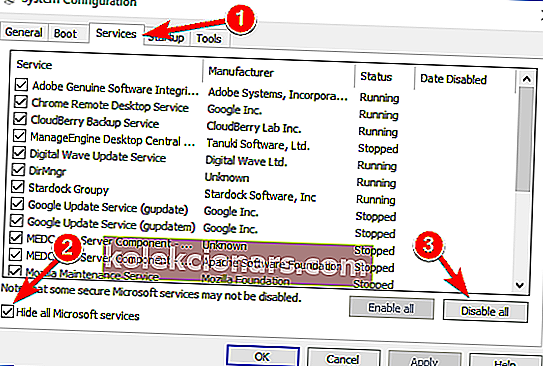
- Tagad dodieties uz cilni Startup un noklikšķiniet uz Open Task Manager .
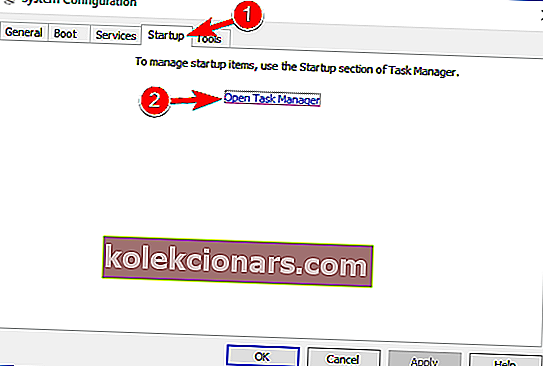
- Kad tiks atvērts uzdevumu pārvaldnieks, tiks parādīts startēšanas lietojumprogrammu saraksts. Ar peles labo pogu noklikšķiniet uz pirmās startēšanas programmas sarakstā un izvēlieties Atspējot .
- Atkārtojiet šo darbību visām starta lietojumprogrammām sarakstā.
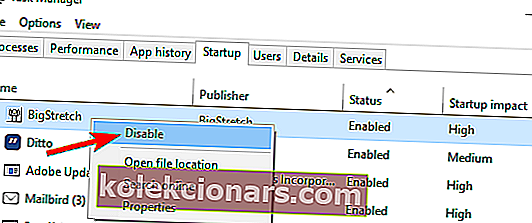
- Atkārtojiet šo darbību visām starta lietojumprogrammām sarakstā.
- Pēc visu startēšanas lietotņu atspējošanas aizveriet uzdevumu pārvaldnieku un dodieties atpakaļ uz sistēmas konfigurācijas logu.
- Noklikšķiniet uz Lietot un Labi un izvēlieties iespēju restartēt datoru tūlīt.
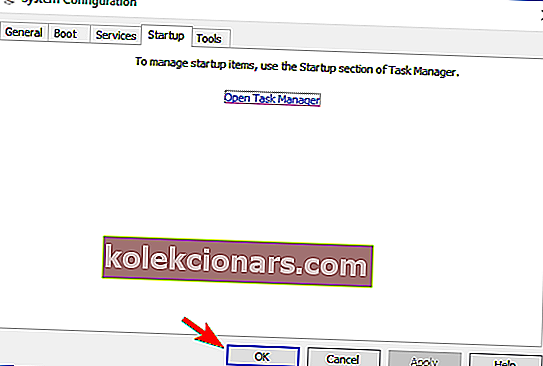
Kā jau iepriekš minējām, trešo pušu lietojumprogrammas var traucēt jūsu sistēmu un izraisīt šo un citas kļūdas. Lai uzzinātu, kura lietojumprogramma izraisa šo problēmu, ieteicams veikt tīru sāknēšanu.
Kad dators ir restartēts, pārbaudiet, vai problēma parādās. Ja nē, jums jāiespējo atspējotās lietojumprogrammas un pakalpojumi pa vienam, līdz atrodat lietojumprogrammu, kas izraisa šo problēmu.
Ņemiet vērā, ka pēc lietojumprogrammu vai pakalpojumu grupas iespējošanas, lai veiktu izmaiņas, jums ir jārestartē dators. Kad esat atradis problemātisko lietojumprogrammu, varat to atstāt atspējotu, atinstalēt vai atjaunināt un pārbaudīt, vai tas problēmu atrisina.
5. Pārinstalējiet Microsoft C ++ atkārtoti izplatāmos failus un problemātisko lietojumprogrammu
Dažreiz šī problēma var rasties, ja noteikta lietojumprogramma nav pareizi instalēta. Daudzās lietojumprogrammās tiek izmantoti C ++ atkārtoti izplatāmi faili, taču, ja instalācija ir bojāta, jūs nevarēsit palaist šo lietojumprogrammu.
Patiesībā, ja lietojumprogramma nav pareizi instalēta, jūs varat saņemt ziņojumu, kurā teikts, ka datorā trūkst Mfc110u.dll.
Ja tas notiek, jums jāatrod programma, kas jums rada šo problēmu, un tā jāpārinstalē. Papildus problemātiskās lietojumprogrammas atkārtotai instalēšanai, iespējams, būs jāinstalē arī lietojumprogrammas izmantotie C ++ atkārtoti izplatāmie faili.
Paturiet prātā, ka, ja izmantojat Windows 64 bitu versiju, jums jāinstalē gan 32, gan 64 bitu pārdalāmo versiju versija. Pēc tam problēma ir jāatrisina.
6. Izlabojiet C ++ pārdalāmo materiālu instalāciju
- Nospiediet Windows taustiņu + S un ievadiet vadības paneli .
- Rezultātu sarakstā atlasiet Vadības panelis .
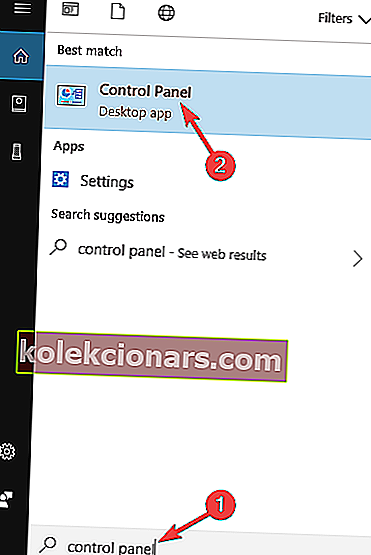
- Kad tiek atvērts vadības panelis , atlasiet Programmas un līdzekļi .
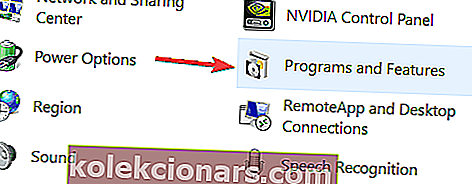
- Tagad parādīsies instalēto lietojumprogrammu saraksts. Atrodiet C ++ Redistributables versiju, kuru vēlaties labot, atlasiet to un noklikšķiniet uz Mainīt .
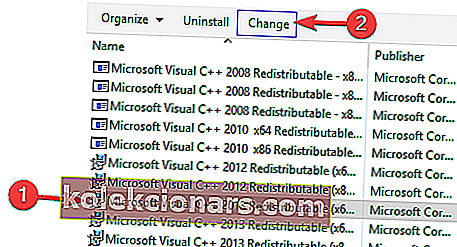
- Noklikšķiniet uz pogas Labot un izpildiet ekrānā redzamos norādījumus, lai labotu instalāciju.
Ja saņemat kļūdas ziņojumu, kurā teikts, ka trūkst Mfc110u.dll, problēma var būt jūsu C ++ atkārtoti izplatāma instalācija. Dažreiz šis komponents var tikt bojāts, un citas programmas nevarēs palaist. Rezultātā, mēģinot palaist skartās lietojumprogrammas, iespējams, saņemsit kļūdas ziņojumu.
Tomēr problēmu var novērst, vienkārši salabojot C ++ izplatīšanas izplatīšanas instalēšanu. Paturiet prātā, ka, lai novērstu šo problēmu, jums, iespējams, būs jālabo visas C ++ atkārtoti izplatāmo versiju versijas.
Tas būtu viss, pēc Visual C ++ Redistributable Package atkārtotas instalēšanas problēmas ar pazudušo mfc110u.dll būtu jāpazūd.
Ja jums ir kādi komentāri vai ieteikumi, lūdzu, pierakstiet tos zemāk esošajā komentāru sadaļā, mēs labprāt tos izlasītu.
FAQ: Uzziniet vairāk par DLL
- Kas notiek, ja pazūd DLL?
Trūkstoša DLL var izraisīt veselu problēmu pasauli, sākot no programmām, kuras nevar palaist, līdz pilnīgām sistēmas kļūdām, piemēram, BSoD.
- Kā es varu novērst trūkstošo DLL?
Trūkstošos DLL parasti var novērst, izmantojot tādus rīkus kā reģistra redaktors vai Windows labošana, taču varat izmantot arī daudz draudzīgākus trešo pušu rīkus.
- Vai es varu izdzēst DLL?
DLL nav aizsargāts, tāpēc to dzēšanai nav nepieciešama īpaša atļauja. Tomēr tā ir slikta ideja, jo tās dzēšana vēlāk var radīt problēmas.
Redaktora piezīme. Šis ziņojums sākotnēji tika publicēts 2018. gada martā, un kopš tā laika tas ir atjaunināts un atjaunināts 2020. gada martā, lai iegūtu svaigumu, precizitāti un vispusību.